Google ChromeでAmazonや楽天市場から一発で検索すると買い物にいろいろ便利!

日常生活の中でも「これ欲しい!」ってときや「これっていくらで買えるのかな?」ってときにネットで値段調べるのってよくあると思います。
そんなときに、Google Chromeなどのブラウザ開いてAmazonや楽天を検索してその中から「希望の商品の値段」を調べるってのは、なかなかめんどう。
できればブラウザの検索ボックスから一発で検索できたら便利!ってことで方法などをメモメモ。
ネットでいろいろ見てると、「お、これ欲しい!」ってことはよくあると思います。
そんな時、その商品の価格を調べたいときに、
①「商品名」をドラッグしてコピー
②ブラウザの「新しいタブ」を開く
③検索ボックスをクリック
④Amazon(とか楽天)と入力してEnter押してAmazon(とか楽天)に行く
⑤Amazon(とか楽天)の検索ボックスに「商品名」をペーストしてEnterをちょいと強めに殴打
⑥目的の商品の値段を確認
⑦ながいよ!\(^o^)/
ってことは、割とみなさん日常茶飯事だと思います。
でも、これってすんごく道のりがながい!
できればもっと最短で済ませたい!
ってことで、その方法をざっくりと解説。
Google Chromeの場合
おれもブラウザの中ではもっぱらメインで使ってるGoogle Chrome。
これはまあまあとってもカンタンです。
まずはGoogle Chromeの画面の右上の設定をクリックします。
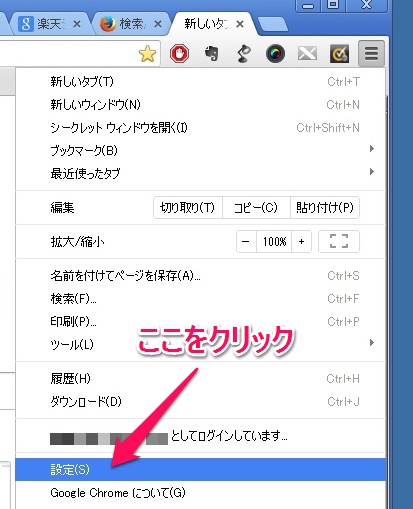
つぎは「検索エンジンの管理」をクリック
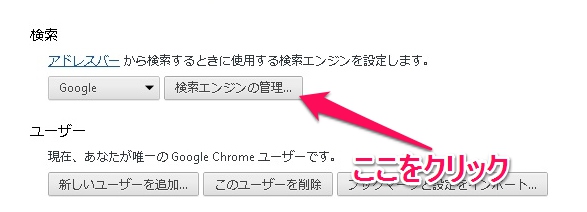
ここで下のほうにある「その他の検索エンジン」に次のように入力します。
左側の「新しい検索エンジンを追加」には、Amazonの名前が分かるもの。
真ん中の「キーワード」には任意の文字。
※なんでもいいですが、おれは「ama」と入れています。
そして右側の「検索キーワード~」が大切で、以下のように入力します。
「http://www.amazon.co.jp/s/ref=nb_sb_noss_2?__mk_ja_JP=%s&url=search-alias%3Daps&field-keywords=%s&x=0&Ay=0」
※「」ははずしてくださいね!
これで完了です。
「デフォルトに設定」とでたら選択しないようにしたほうがいいでしょう。
※選択すると、毎回Google検索すとAmazon検索されてカオスです。
さっそくGoogle Chromeの検索ボックに入力してみよう!
新しいタブを開いて、先ほど登録した「ama」を入力してTabかスペースキーを押してみると・・・・

おお!

Amazon検索なりました!
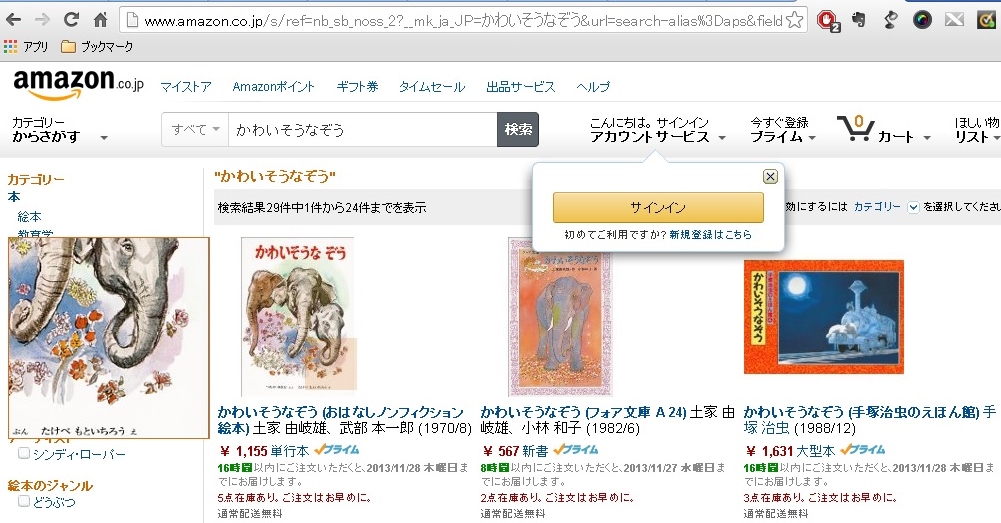
これでいつでも「かわいそうなぞう」の値段をevernoteできる!
こちらの動画は涙なしでは見られませんので注意です!
楽天市場を一発で検索したい!
内容は同じですので、申し訳ないですが割愛させていただきますパオーン。
「検索エンジンの管理」で
左に「楽天市場」
真ん中は「raku」がいいかも。
「検索キーワード~」には以下のように入力しましょう。
「http://search.rakuten.co.jp/search/mall/%s/-/」
※「」ははずしてくださいな!
という設定で、簡単にできます。
ちなみにたくろーどはこれも登録してますよ!
サイト内の検索機能はばっちりだけど、Google Chromeから一発で検索したいっていう理由で、次のサイトも登録してます。
うまいもんがくたいねん!クックパッド
「検索キーワード~」に以下を入力
http://cookpad.com/s/post?keyword=%s
とにかく安値が知りたいねん!価格.com
「検索キーワード~」に以下を入力
http://kakaku.com/search_results/%s/?act=sp
という感じで、Google Chromeはなかなか便利な機能が満載ですのでおれも愛用中です。
<関連記事>
GoogleChromeの拡張機能Create LinkはEvernoteで目次ノートを作るときも便利だった
Chromeで使えるOfficeがWindowsとMac両方使いには革命的に便利になる予感!
ad_rspnsbl
関連記事
-

-
「人のふり見て我がふり直せ」は賢者の教え。クズな同僚から学ぶクズじゃない働き方
毎日会社で顔をあわせる会社の同僚。 1日の活動時間の大半を一緒に過ごし、恋人や家族より
-

-
たまりすぎた仕事はいったん全てを見渡して期限を設定すると精神的な不安が和らぐ
photo credit: Leonard John Matthews via photopin
-

-
「何のアプリ買ったんだっけ?」クレジット明細を見てビックリしたときiPhoneやMacの購入履歴を確認する方法
photo credit: icedsoul photography .:teymur ma
-

-
【Evernote活用方法】Evernoteのリマインダーで録画予約をメモ。見たい番組は見逃さないぞ
Evernoteのリマインダー機能。みなさんつかってますか? たくろーど(@tkroad)はテ
-

-
スマホでも使える!日数から健康までなんでも計算できちゃうサイトが便利!
日常の生活でも毎日のお仕事でも、ちょっとした計算をサクッとできると便利です。 この仕事、納
-

-
とんでもなく素早くEvernoteにメモできるアプリ、FastEverを使ってみたら速すぎてビックリ!
すんごく今更なんですが、EvernoteへのメモアプリFastEverを使って見ました。
-
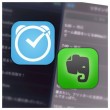
-
EvernoteとDueを使い分けるとだいたいのタスク管理がうまくいく
大きな計画の管理はEvernoteが便利です。 じゃあその計画を達成するための、こまごとしたタ
-

-
朝方シフトで残業時間は減らせるって本当なのか考えてみた
朝活という言葉はとっても魅力的です。 静かな朝に仕事を片付けたり、趣味を堪能したりする
-

-
LINEアカウントが乗っ取られてすぐやった3つのこと
先日のこと、大変恥ずかしながらLINEアカウントが乗っ取られました。 ニュースでちらほらと
-
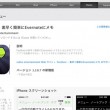
-
爆速メモアプリFastEverのタイムスタンプの表記方法が変えられる!開発者の対応も爆速だったぞ
素早くメモを書けるFastEverを使ってからEvernoteにノートを作成するのが楽しくてしょ
 仕事も人生も!自分の思考・行動をハックして毎日を快適に!
仕事も人生も!自分の思考・行動をハックして毎日を快適に! 











